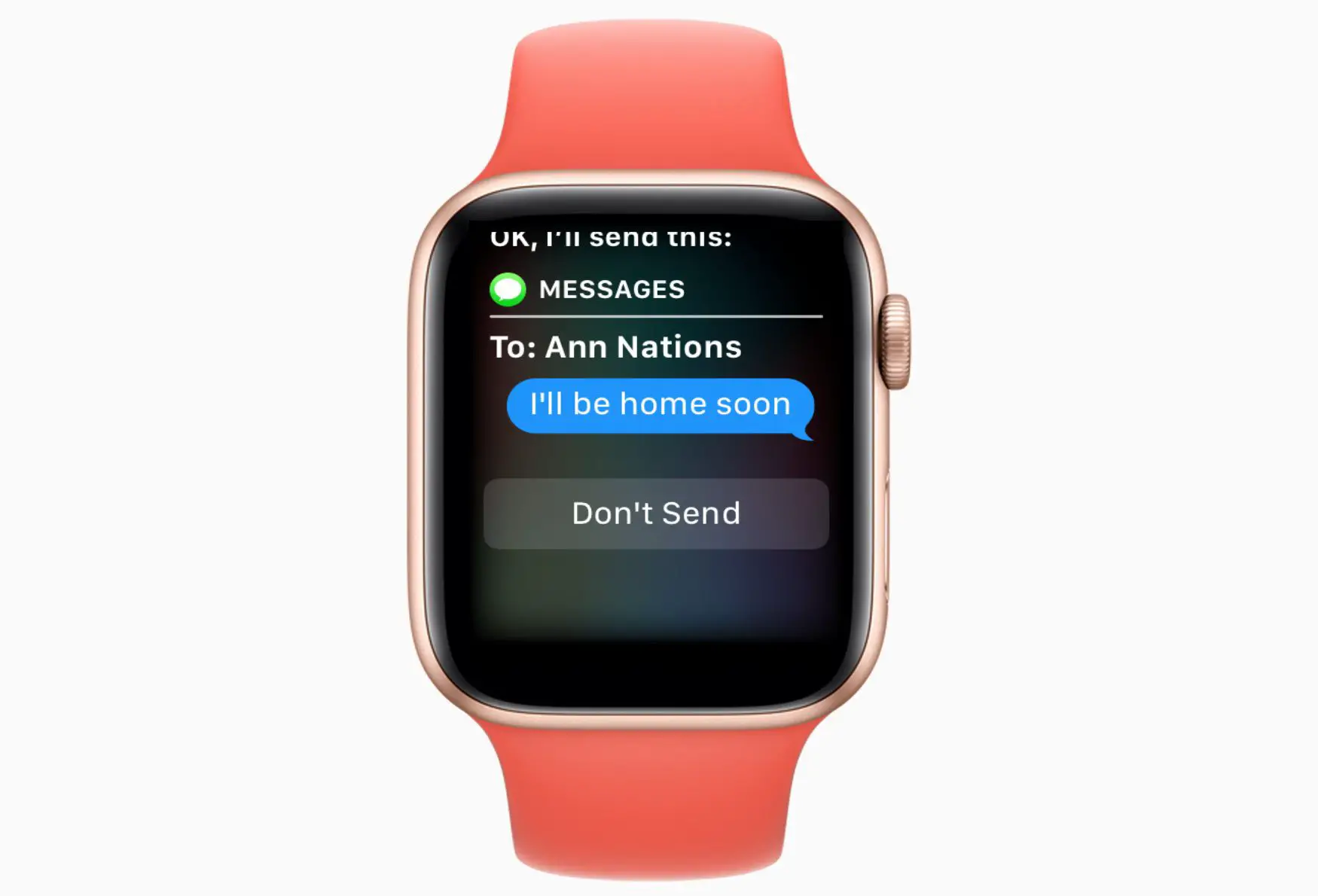O que saber
- Para conectar usando WatchOS 5.0 ou posterior, vá para Definições > Wi-fi > selecione a rede> insira a senha do Wi-Fi> Juntar.
- Para conectar usando WatchOS 4.x ou posterior, vá para Definições > Bluetooth > desative.
- Para o 4.x, ele deve estar conectado à mesma rede à qual seu iPhone está conectado ou à qual já se conectou.
Este artigo explica como conectar um Apple Watch ao Wi-Fi. As instruções se aplicam ao WatchOS 4.xe posterior. As informações adicionais abrangem o que você pode fazer com um Apple Watch depois de conectado ao Wi-Fi.
Preparando para conectar o Apple Watch ao Wi-Fi
Para conectar manualmente o Apple Watch a uma rede Wi-Fi, primeiro certifique-se de que o Watch não esteja emparelhado com o iPhone. Se você deixou seu iPhone em casa ou no carro, isso não é um problema, mas se você estiver conectando para economizar bateria, será necessário desligar o Bluetooth no iPhone para desemparelhar os dispositivos. Verifique se você ainda não está conectado à rede Wi-Fi deslizando de baixo para cima na tela de bloqueio do Apple Watch. Se você estiver conectado a uma rede Wi-Fi, o ícone azul de Wi-Fi será exibido no canto superior esquerdo da tela com o nome da rede ao lado dele. O Apple Watch se conectará automaticamente a qualquer rede que tenha sido conectada anteriormente usando o Apple Watch ou o iPhone enquanto estiver emparelhado com o Apple Watch.
Como conectar o Apple Watch ao Wi-Fi usando o WatchOS 5.0 ou mais recente
Veja como conectar um Apple Watch ao Wi-Fi no WatchOS 5.0 ou mais recente:
-
Abra o Definições aplicativo em seu Apple Watch e selecione Wi-fi.
-
Escolha a rede à qual deseja se conectar.
-
Use a entrada Rabisco para desenhar a senha do Wi-Fi. Se o Scribble não reconhecer o caractere, você pode usar a coroa do relógio para escolher entre caracteres semelhantes ou mudar de minúsculas para maiúsculas.
-
Quando terminar, toque Juntar.
Se você receber uma mensagem informando que a rede não pode ser conectada, pode ser uma rede pública usando um login ou tela de permissão. O Apple Watch não consegue fazer login nessas redes. Se você digitou a senha incorretamente, o Apple Watch notará especificamente que a senha está incorreta.
Como ingressar em uma rede usando Apple Watch e WatchOS 4.x ou posterior
Se estiver usando o Apple Watch original ou ainda não tiver atualizado para a versão mais recente do WatchOS, você ainda pode ingressar em uma rede Wi-Fi. No entanto, deve ser uma rede à qual o seu iPhone esteja conectado ou à qual já tenha se conectado. A boa notícia é que esse truque é um processo bastante direto. Essas instruções podem ser concluídas em seu iPhone.
-
Abra o Definições aplicativo no seu iPhone e selecione Bluetooth.
-
Desligue o Bluetooth, alternando o botão Bluetooth para fora posição (Branco).
Você também pode desligar o Bluetooth usando o painel de controle do iPhone. Deslize de baixo para cima na tela do seu iPhone para abrir o painel de controle e toque no símbolo do Bluetooth para ligá-lo ou desligá-lo.
O que você pode fazer com o seu Apple Watch enquanto conectado ao Wi-Fi?
Quando o Apple Watch está conectado ao Wi-Fi, qualquer aplicativo ou complicação que requeira o pareamento do iPhone com ele não funcionará. Você também não poderá fazer chamadas roteadas pelo iPhone, mas isso não significa que não possa falar no Apple Watch.
- Facetime: Você ainda pode fazer chamadas de áudio do FaceTime usando Wi-Fi.
- Mensagens: Embora não seja possível enviar mensagens SMS, você ainda pode enviar mensagens para as pessoas usando o Mensagens.
- Siri: Verifique a previsão do tempo, obtenha direções, defina um cronômetro, etc.
- Correspondência: Você pode ler e-mails e respondê-los usando a entrada Rabisco ou o ditado de voz.
- Casa: Você pode interagir com muitos dos seus dispositivos de casa inteligente.
- Walkie-talkie: Walkie-Talkie funciona por Wi-Fi.
- Apps: Embora alguns aplicativos exijam o iPhone, muitos funcionam por conta própria, o que significa que você pode fazer streaming de música, acompanhar ações, verificar notícias, ouvir podcasts e muito mais.